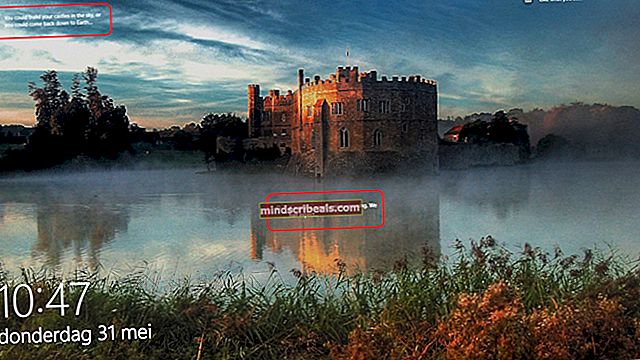Kuinka: Root Nvidia Shield Android TV
nVidia Shield -TV on huippuluokan android-televisio, joka toimii sekä kotiviihdettä että pelaamista varten, se on suuri sekä suorituskyvyltään että ulkonäöltään. Virtalähde on 1,9 GHz: n okta-ydinprosessori ja 3 Gt RAM-muistia, ja se voi tuottaa valtavan 4K-resoluutiosisällön Shield TV: n mukana tulee joko 16 Gt: n SSD-asema tai 500 Gt: n kiintolevytallennus, ja ylimääräistä ulkoista tallennustilaa voi käyttää SDCX-paikasta. Siinä on lukuisia ominaisuuksia, kuten USB 3.0 -portit, gigabitin Ethernet, IR-kauko-ohjain, kaksikaistainen Wi-Fi ja bluetooth 4.1. Se julkaistiin toukokuussa 2015 ja se on kolmannen sukupolven Shield-laitteisto. Tänään aiomme näyttää, kuinka suojata tv-suojasi, kun olet juurtunut, voit käyttää mainosten estoa, sinulla on mukautettu palautus varmuuskopioille ja kaikille tarvittaville ominaisuuksille, flash-mukautetut syanogeenimod-ROM-levyt ja Xposed-moduulien käyttö. Kilpi-TV: n juurtuminen antaa sinulle yleisen valinnanvapauden käyttää sitä haluamallasi tavalla.
Huomaa, että tämän prosessin aikana kaikki tietosi menetetään (sisäisen tallennustilan tiedot, ei ulkoisen tallennustilan tiedot), joten sinun on tehtävä tarvittavat varmuuskopiot kaikista tiedoistasi.
Ennen kuin aloitat juurtumisen, tarvitset näitä:
- Suojasi on kytketty televisioon.
- Kannettava tietokone, jossa Internet-yhteys ja USB-portti
- USB-kaapeli
- Nämä tiedostot ladattiin tietokoneellesi (Shield PC -ohjaimet, Super SU, TWRP-palautus, vähäinen adb ja pikakäynnistys)
- USB-hiiri
Asenna ensin tietokoneellesi lataamasi minimaalinen adb- ja fast boot .exe-tiedosto ja pura sitten Shield-ohjaimet työpöydällesi, Pura TWRP-palautuskuva pikakäynnistys- ja ADB-kansioon, joka on yleensä c: \ ohjelmatiedostot (x86) \ Minimaalinen ADB ja nopea käynnistys \ ja kopioi Super SU -zip-tiedosto samaan kansioon. Ota suojatelevisiossasi kehittäjätila käyttöön (siirry kohtaan Asetukset -> Tietoja-> Rakennus, napauta 7 kertaa, kunnes sinulle näytetään kehittäjäviesti, sulje nyt asetusnäyttö ja avaa se uudelleen. Löydät Kehittäjä-valikon, joka sinun on painettava ja etsittävä 'Ota ADB-virheenkorjaus käyttöön ja painamalla sitä aktivoidaksesi, näkyviin tulee ponnahdusikkuna, joka pyytää tämän tietokoneen lupaa. Salli se) Liitä nyt Shield TV tietokoneeseen USB-kaapelilla, siirry adb- ja fastboot-kansio ja käynnistä ohjelma, kirjoita ”adb devices” ja katso, näkyykö Nvidia-kilpi.
Huomautus: Jos Nvidia-kilpi ei ilmestynyt, sinun on päivitettävä sen ohjaimet, siirry työpöydälle ja napsauta hiiren kakkospainikkeella tietokonettani ja napsauta sitten Laitehallinta, Etsi keltainen (!) ADB-laite, napsauta sitä hiiren kakkospainikkeella ja valitse Päivitä ohjain, selaa työpöydällesi (missä sinun tulisi olla Shield Family Drivers -kansio) ja osoita sitä, asenna ohjaimet.
Siirry nyt minimaaliseen ADB- ja pikakäynnistys-DOS-ruutuun ja kirjoita uudelleen "ADB-laitteet", sen pitäisi näkyä. Kirjoita "adb reboot bootloader", kilpi-TV: n pitäisi nyt käynnistyä uudestaan käynnistyslataimen näytölle. Kirjoita "Fastboot devices", jos näet android-televisiosi ohittavan tämän huomautuksen.
Huomaa: Jos se ei ilmestynyt, toista sama prosessi yllä, mutta keltaisen (!) ADB: n sijaan näet keltaisen (!), Jossa mainitaan FASTBOOT, päivitä ohjaimet samalla menetelmällä ja tarkista, että televisiosi on kunnossa yhdistetty kirjoittamalla uudestaan 'Fastboot devices'
Kirjoita "fastboot oem unlock" ja paina Enter, näet Shield TV -näytössä odottavan odotusviestin, tämä prosessi kestää useita minuutteja 16 Gt: n versiossa ja jopa kaksi tuntia 500 Gt: n versiossa, joten ole kärsivällinen Tämä prosessi.
Kun käynnistyslatain on avattu, käynnistä Shield TV uudelleen ja palaa päänäyttöön, sinun on otettava Kehittäjäasetukset ja USB-virheenkorjaus uudelleen käyttöön, prosessi mainitaan edellä aaltosulkeissa. Kun olet sallinut heidän palaavan minimaaliseen adb- ja Fast boot -ikkunaan ja kirjoittamalla "adb push supersu.zip / sdcard /" ja sinun pitäisi nähdä teksti, jossa mainitaan, että tiedosto on kopioitu oikein, kirjoita Seuraava "adb reboot bootloader" ja paina Enter, sinun pitäisi nähdä Shield TV uudelleenkäynnistyksen käynnistyslataustilaan. Vilkkaamme nyt TWRP-palautuskuvaa, kirjoita iin 'fastboot devices' ja tarkista, että Nvidia-kilpi on kytketty oikein, kirjoita seuraava kenttään 'fastboot flash recovery twrp-shieldtv.img' ja paina enter, jotta tämä menetelmä toimii, tarvitset Jos haluat olla version 1.4 päivityksessä, jos sinulla on 1.3, voit tehdä väliaikaisen uudelleenkäynnistyksen TWRP: ssä käyttämällä 'fastboot boot twrp-shieldtv.img' ja valitsemalla sitten Boot Recovery Kernel pikakäynnistysvalikosta, television pitäisi nähdä TWRP-palautusnäyttö kuten tämä (vaikka skaalattu televisioon)

jos sinulta kysytään, haluatko säilyttää vain luku, salli, liitä nyt hiiri suojatelevisioosi ja asenna superkäyttäjä painamalla 'asenna', siirry tiedostoon / sdcard / johon laitat supersu.zip ennen , valitse zip-tiedosto ja pyyhkäise vilkkumaan, kun vilkkuminen on valmis, käynnistä järjestelmä uudelleen TWRP-valikosta, jos sinua pyydetään palauttamaan pääkäyttäjä tai vastaava, paina EI. Käynnistä uudelleenkäynnistyksen jälkeen (ensimmäinen uudelleenkäynnistys voi viedä jonkin aikaa) suorita supersu -sovelluksesi sovellusvalikosta ja päivitä binäärit, jos se pyytää sinua, käytä Normal. Suojatelevisio on nyt juurtunut ja valmis! Onnittelut!